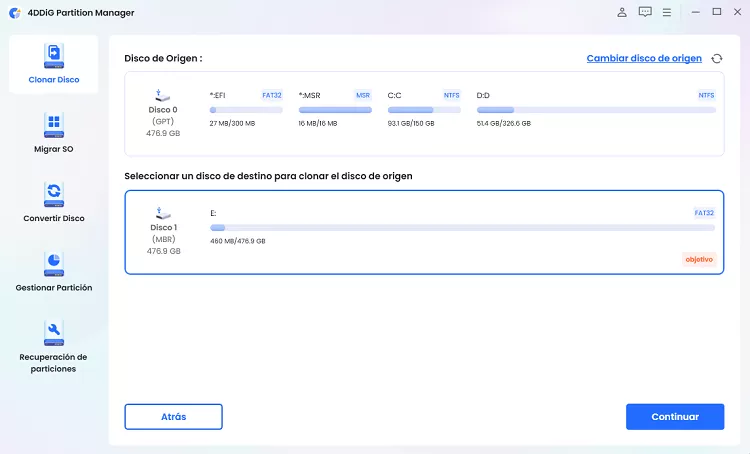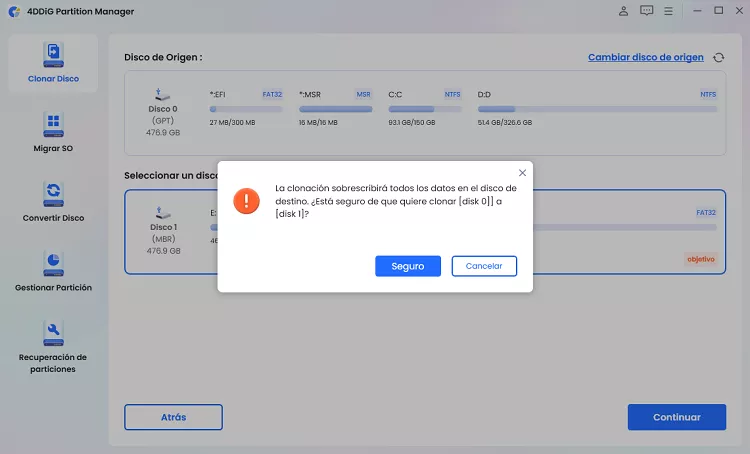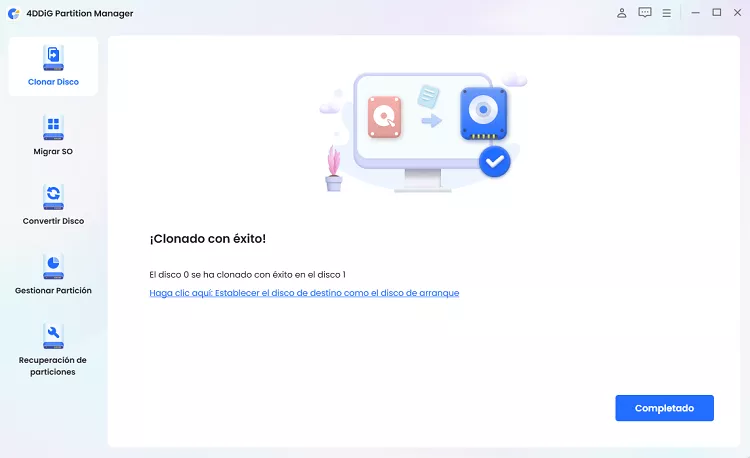¿Cómo arreglar Acronis True Image for Crucial no funciona?
¿Se enfrenta al problema de que Acronis True Image for Crucial no funciona y se pregunta cómo solucionarlo? Nuestras instrucciones detalladas le ayudarán a solucionar este problema y le proporcionarán la mejor alternativa a Acronis True Image for Crucial-4DDiG Partition Manager.
¿Tiene problemas con Acronis True Image for Crucial que no funciona? No se preocupe, no está solo. Muchos usuarios tienen este problema, pero la buena noticia es que hay soluciones disponibles.
En este artículo, analizaremos los motivos más comunes por los que Acronis True Image for Crucial puede no funcionar y le daremos instrucciones paso a paso para solucionar el problema.
Ya sea que tenga errores, bloqueos u otros problemas, lo tenemos cubierto. Al final de este artículo, tendrá la confianza y los conocimientos necesarios para que su Acronis True Image for Crucial vuelva a funcionar sin problemas.
Pues, empecemos.
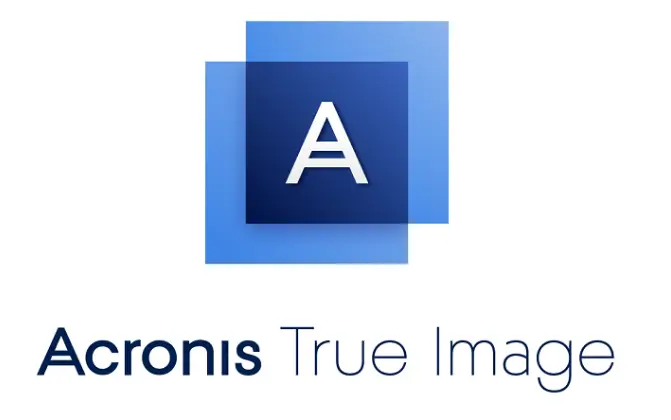
Parte 1: Algunos problemas comunes de Acronis True Image para Crucial
Antes de pasar directamente al problema de cómo solucionar el problema de Acronis True Image for Crucial, es mejor entender primero las causas detrás de esto.
Bueno, Acronis True Image for Crucial es una potente herramienta para hacer copias de seguridad y restaurar datos, pero como cualquier software, puede encontrar problemas de vez en cuando.
Algunos motivos comunes por los que Acronis True Image for Crucial puede no funcionar son:
- Problemas de compatibilidad: puede que el software no sea compatible con su sistema operativo u otro software de su ordenador.
- Instalación dañada: si los archivos de instalación están dañados, es posible que el software no funcione correctamente.
- Software anticuado: utilizar una versión anticuada de Acronis True Image for Crucial puede provocar problemas de compatibilidad y otros problemas.
- Problemas de hardware: los problemas con el hardware del ordenador, como un disco duro defectuoso, pueden impedir que Acronis True Image for Crucial funcione correctamente.
- Error de usuario: a veces, el problema puede deberse a una configuración incorrecta o a un error de usuario.
Ahora conoce las causas más comunes de este frustrante tema. Es hora de hablar sobre cómo puede deshacerse de Acronis True Image para Crucial, tema que no funciona.
Parte 2: ¿Cómo arreglar Acronis True Image para Crucial no funciona?
Para solucionar el problema de que Acronis True Image for Crucial no funciona, he aquí algunas soluciones fáciles de seguir que puede probar:
- Los cables están conectados correctamente: asegúrese de que todos los cables están conectados correctamente. Intente usar cables nuevos para evitar usar cables defectuosos.
- La unidad funciona correctamente: asegúrese de que la unidad funciona correctamente y de que no provoca ningún conflicto.
- Utilice un medio de arranque: Acronis en Windows puede necesitar un medio de arranque para evitar conflictos con otros medios.
- Inicializar la unidad manualmente: si Acronis no ha inicializado la unidad, intente hacerlo de forma manual, ya que también forma parte del proceso de clonación.
- Reiniciar los servicios de Acronis: A veces, reiniciar los servicios de Acronis puede resolver el problema. Abra la aplicación Servicios, busque los servicios de Acronis y reinícielos.
- Actualice Acronis True Image: asegúrese de utilizar la última versión de Acronis True Image. Compruebe las actualizaciones e instale las actualizaciones disponibles.
- Reinstalar Acronis True Image: si el software sigue sin funcionar, intente desinstalarlo y volver a instalarlo. Asegúrese de descargar los archivos de instalación de una fuente fiable.
- Compruebe si hay problemas de hardware: si tiene problemas con la copia de seguridad o la restauración de los datos, compruebe su hardware, como el disco duro o el SSD, para ver si hay algún problema. Cambie cualquier hardware defectuoso si es necesario.
Si lo ha intentado todo y sigue sin funcionar Acronis True Image for Crucial, le recomendamos que utilice 4DDiG Partition Manager como alternativa para sus necesidades de migración del sistema operativo o clonación de discos.
Consejo adicional: La mejor alternativa a Acronis True Image para Crucial
Si tiene problemas con Acronis True Image for Crucial que no funciona, puede que quiera considerar la posibilidad de utilizar 4DDiG Partition Manager como solución alternativa. 4DDiG Partition Manager es un software completo que ofrece una gama de funciones que le ayudan a gestionar las particiones del disco de forma eficaz.
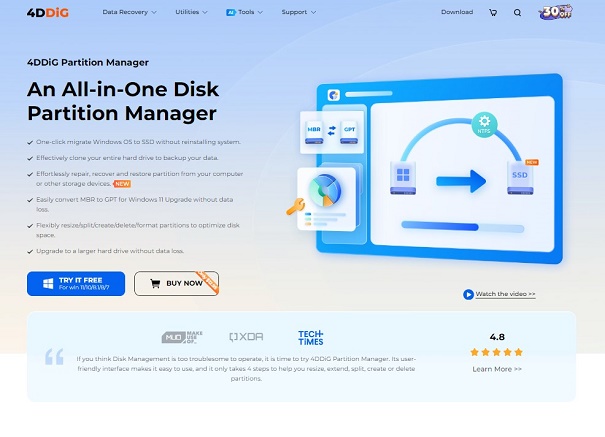
El 4DDiG Partition Manager le permite gestionar fácilmente las particiones del disco, incluido el cambio de tamaño, el movimiento, la creación y la eliminación de las particiones. Una de sus principales características es la capacidad de clonar discos, lo que puede resultar especialmente útil cuando necesita transferir datos de un disco a otro.
Las principales funciones de 4DDiG Partition Manager incluyen:
- Clonación de discos: 4DDiG Partition Manager le permite clonar discos enteros o particiones individuales. Esta función es útil cuando quiere migrar su sistema operativo o sus datos a un nuevo disco o SSD sin tener que volver a instalar todo desde cero.
- Gestión de particiones: con esta función, puede cambiar el tamaño, dividir, crear, eliminar o formatear particiones fácilmente para optimizar el espacio en disco.
- Recuperación de particiones: En caso de eliminación accidental o pérdida de particiones, 4DDiG Partition Manager ofrece una función de recuperación de particiones. Puede escanear su disco en busca de particiones perdidas y recuperarlas a su estado original.
- Optimización de SSD: 4DDiG Partition Manager incluye funciones para optimizar el rendimiento de las SSD, como alinear las particiones con la alineación óptima de las SSD, lo que puede mejorar las velocidades de lectura y escritura y prolongar la vida útil de la SSD.
- Creación de medios de arranque: puede crear medios de arranque con 4DDiG Partition Manager, que le permite realizar tareas de administración de discos incluso cuando su sistema operativo no es arrancable. Esto es útil para reparar o recuperar datos de un sistema que no es de arranque.
¿Cómo utilizar 4DDiG Partition Manager para la clonación de discos?
Estos son los pasos sencillos y fáciles de seguir que le ayudarán a clonar su disco con la ayuda de 4DDiG Partition Manager:
-
Tras descargar e instalar 4DDiG Partition Manager, conecte un disco duro externo a su ordenador. A continuación, abra la aplicación y elija "Clonar disco".
DESCARGA GRATISDescarga Segura

-
Ahora elija la unidad de destino en la que quiere clonar los datos de su unidad y pulse el botón Continuar.

-
Se le mostrará un mensaje de advertencia. Léalo detenidamente y pulse el botón Seguro.

-
Ahora verá una vista previa de todo el proceso. Compruebe todo y, si está bien, pulse el botón de inicio.

-
Se iniciará el proceso de clonación de discos y tendrá que tener paciencia. Una vez completado el proceso, pulse el botón Finalizar y reinicie el ordenador.

Conclusión
Así es como puede deshacerse del problema de que Acronis True Image for Crucial no funciona en su ordenador. Comprobando la compatibilidad, reiniciando los servicios, actualizando el software y garantizando el funcionamiento del hardware, a menudo puede solucionar el problema.
Sin embargo, si estos pasos no funcionan o si está buscando una solución alternativa, 4DDiG Partition Manager es una buena elección.
El 4DDiG Partition Manager ofrece una gama de funciones, como la clonación de discos, el cambio de tamaño de particiones, la creación y eliminación de particiones, la recuperación de particiones, la optimización de SSD y la creación de medios de arranque. Estas funciones la convierten en una herramienta integral para gestionar las particiones del disco y resolver los problemas relacionados con la gestión de los discos. ¡No dude en probarlo!
También te puede interesar
- Home >>
- Problemas de Windows >>
- ¿Cómo arreglar Acronis True Image for Crucial no funciona?